Se aplica A: Fireboxes administrados en la nube, Fireboxes administrados localmente
Si agrega un FireCluster a WatchGuard Cloud, puede actualizar el firmware de Fireware OS para miembros del clúster desde WatchGuard Cloud. Puede actualizar los miembros del clúster que pertenecen a un FireCluster administrado en la nube o a un FireCluster administrado localmente.
Para actualizar un clúster administrado localmente en WatchGuard Cloud, los miembros del clúster deben ejecutar Fireware v12.7.1 o posterior (o v12.5.8 o posterior para los Fireboxes T30, T35, T50, M200 y M300). Para actualizar un clúster administrado localmente desde versiones inferiores de Fireware, debe usar Policy Manager o Fireware Web UI. Después de la actualización, puede iniciar actualizaciones de clúster en WatchGuard Cloud y reiniciar y conmutar por error el clúster en WatchGuard Cloud. Para obtener información sobre las actualizaciones de clústeres locales, consulte Actualizar Fireware OS para un FireCluster.
Actualizar el Firmware
Puede actualizar el firmware desde la página Descripción General de Actualización de Firmware o desde la página Ajustes de Dispositivo.
Para actualizar el firmware desde la página Descripción General de Actualización de Firmware:
- Inicie sesión en su cuenta Subscriber de WatchGuard Cloud.
Para los operadores Service Provider, en Administrador de Cuentas, seleccione Mi Cuenta. - Seleccione Configurar > Dispositivos.
Aparecen la página Configurar Dispositivos y el mosaico Firmware del Dispositivo.
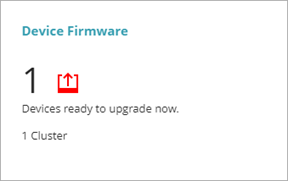
- Seleccione Actualizaciones de Firmware.
Aparece la Descripción General de la Actualización del Firmware.
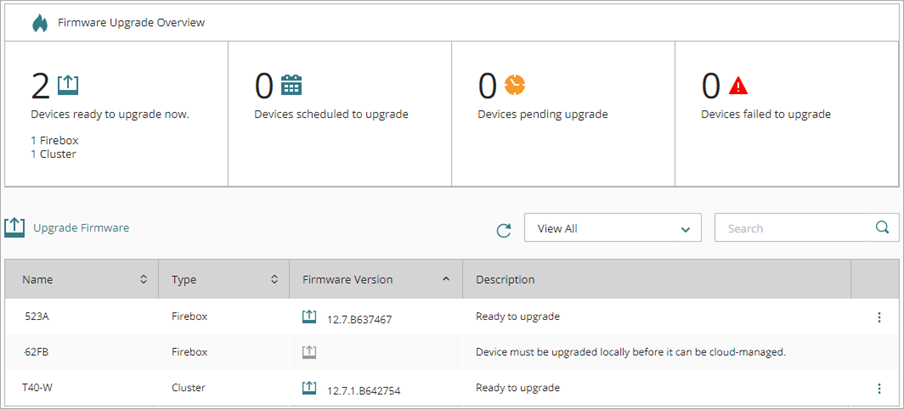
- Haga clic en
 junto al clúster que desea actualizar.
junto al clúster que desea actualizar. - Seleccione Actualizar Firmware.
- En la lista desplegable Versión de Firmware, seleccione la versión de firmware a la que desea actualizar.
- Haga clic en Siguiente.
Se abre la página Programar Actualización. - Seleccione cuándo actualizar el firmware:
- Para actualizar los dispositivos seleccionados en este momento, seleccione Actualizar ahora. Esta opción está disponible solo si todos los dispositivos seleccionados están conectados a WatchGuard Cloud.
- Para programar la actualización para un momento posterior, seleccione Programar actualización. Especifique la Fecha de Inicio, Hora de Inicio y Zona Horaria para la actualización.
- Marque la casilla de selección Ajustar para el horario de verano a fin de ajustar automáticamente la hora durante el horario de verano.
Después de seleccionar cuándo actualizar, el asistente confirma que el Miembro1 y el Miembro2 se actualizarán.
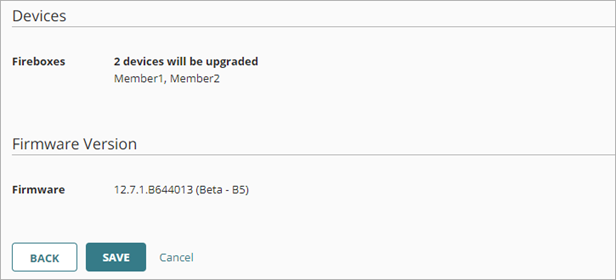
- Haga clic en Guardar.
Aparece una barra de progreso de actualización en las páginas Información del Dispositivo y Actualizaciones de Firmware.
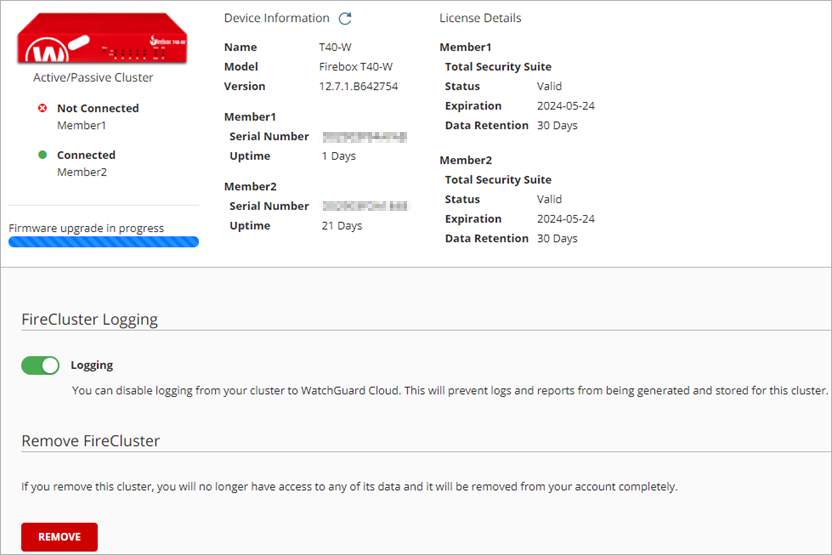
Barra de progreso de actualización de firmware en la página Información del Dispositivo
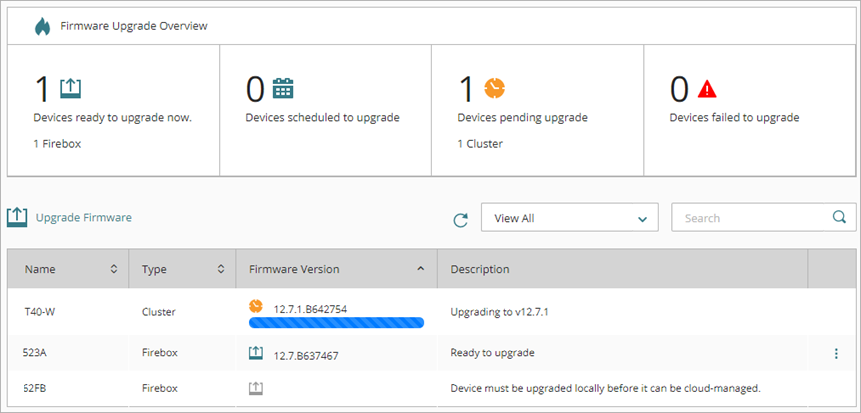
Barra de progreso de actualización de firmware en la página Actualizaciones de Firmware
Para actualizar el firmware desde la página Ajustes de Dispositivo:
- Inicie sesión en su cuenta Subscriber de WatchGuard Cloud.
Para los operadores Service Provider, en Administrador de Cuentas, seleccione Mi Cuenta. - Seleccione Configurar > Dispositivos.
- Seleccione el FireCluster.
Aparece el Resumen de Dispositivos.
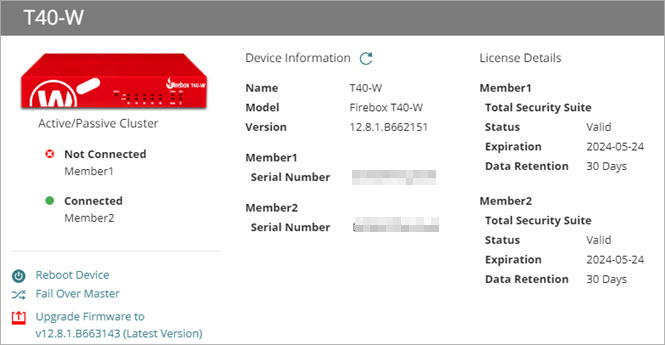
- Seleccione Actualizar Firmware a.
Aparece la Descripción General de la Actualización del Firmware. - Haga clic en
 junto al clúster que desea actualizar.
junto al clúster que desea actualizar. - Seleccione Actualizar Firmware.
- En la lista desplegable Versión de Firmware, seleccione la versión de firmware a la que desea actualizar. Las tres versiones más recientes de Firmware aparecen en la lista.
- Haga clic en Siguiente.
Se abre la página Programar Actualización. - Seleccione cuándo actualizar el firmware:
- Para actualizar los dispositivos seleccionados en este momento, seleccione Actualizar ahora. Esta opción está disponible solo si todos los dispositivos seleccionados están conectados a WatchGuard Cloud.
- Para programar la actualización para un momento posterior, seleccione Programar actualización. Especifique la Fecha de Inicio, Hora de Inicio y Zona Horaria para la actualización.
- Marque la casilla de selección Ajustar para el horario de verano a fin de ajustar automáticamente la hora durante el horario de verano.
Después de seleccionar cuándo actualizar, el asistente confirma que el Miembro1 y el Miembro2 se actualizarán.
- Haga clic en Guardar.
Aparece una barra de progreso de actualización en las páginas Información del Dispositivo y Actualizaciones de Firmware.